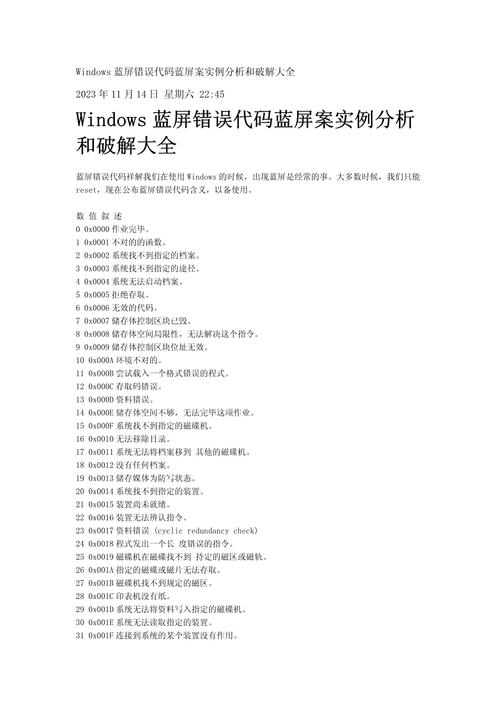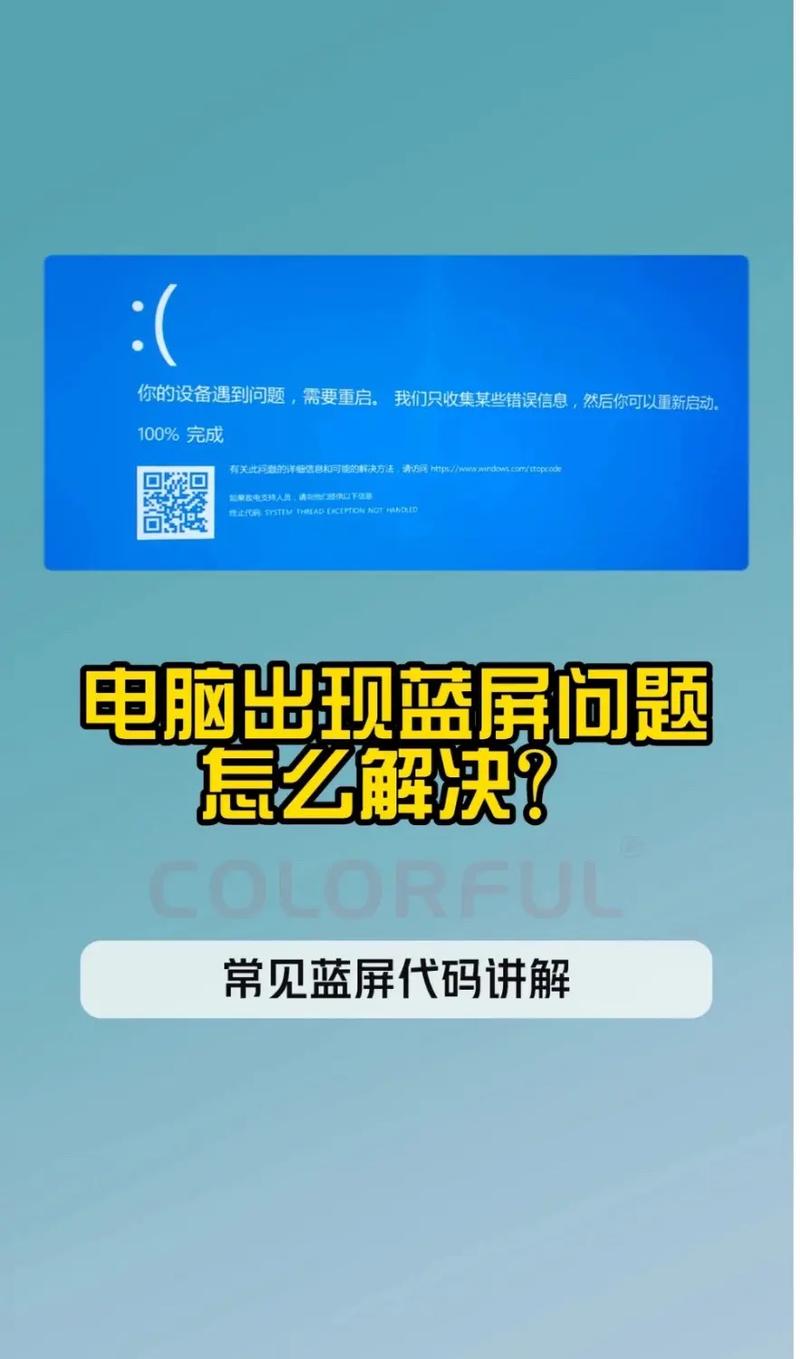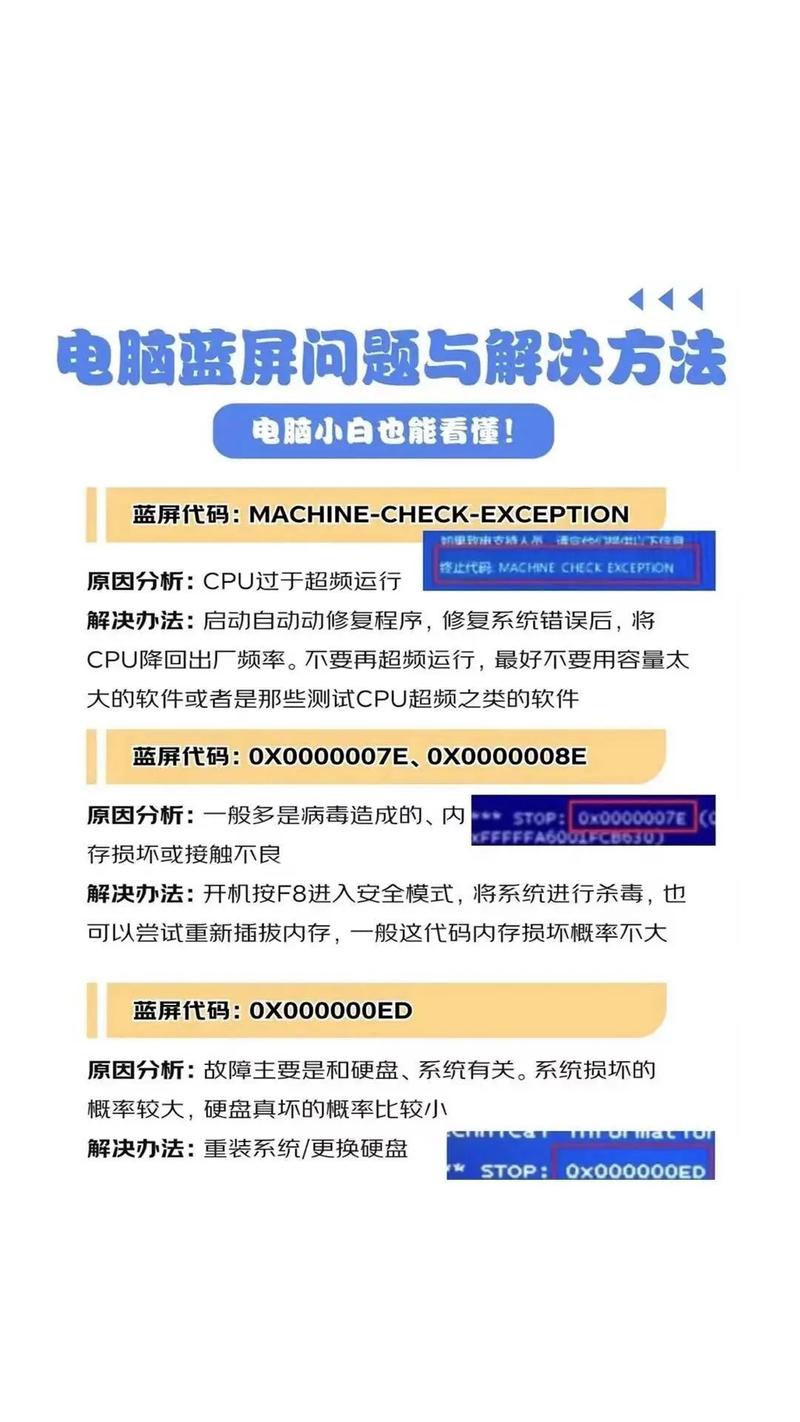蓝屏之痛,Windows 10 错误代码解析与应对策略
Windows 10 用户常常会遇到蓝屏问题,这通常是由于系统错误或硬件问题引起的。错误代码是蓝屏出现时显示的一串数字,如“0x0000007B”等,每个代码代表不同的错误类型。,,针对这些错误代码,用户可以采取不同的应对策略。对于“0x0000007B”错误,通常是由于启动设备问题或驱动程序不兼容引起的,解决方法包括检查启动顺序、更新或重新安装驱动程序等。对于“0x0000001E”错误,则可能是由于内存问题引起的,解决方法包括运行内存诊断工具、更换内存条等。,,用户还可以通过更新Windows 10系统、安装最新的驱动程序、定期清理系统垃圾、检查硬件设备等方式来预防蓝屏问题的发生。如果问题依然存在,建议联系专业技术人员进行进一步诊断和修复。
在数字时代,计算机已成为我们日常生活和工作中不可或缺的一部分,正如任何复杂的机器一样,Windows 10 操作系统偶尔也会遇到“蓝屏死机”(Blue Screen of Death, BSOD)的尴尬情况,这一突如其来的错误不仅会中断我们的工作或娱乐,还可能伴随着一系列令人费解的错误代码,让用户感到无所适从,本文旨在深入探讨Windows 10遇到蓝屏错误的原因、常见错误代码解析以及有效的解决策略,帮助用户更好地理解和应对这一挑战。
一、蓝屏错误:Windows 10的“不速之客”
蓝屏错误,也称为“停止码”或“崩溃代码”,是Windows操作系统在遇到严重错误时的一种自我保护机制,当系统检测到致命错误时,它会停止当前操作,显示一个包含错误代码和简短描述的蓝色屏幕,随后自动重启,这种突发的系统崩溃不仅影响用户体验,还可能造成数据丢失或未保存的工作丢失。
二、常见错误代码解析
1、DRIVER_IRQL_NOT_LESS_OR_EQUAL:这是最常见的蓝屏错误之一,通常由驱动程序问题引起,尤其是设备驱动程序与系统不兼容或损坏时。
2、SYSTEM_SERVICE_EXCEPTION:此错误通常与系统服务中的内存访问问题相关,可能是由于系统文件损坏或病毒攻击。
3、MEMORY_MANAGEMENT:这类错误通常与内存管理有关,如内存损坏、不正确的内存条安装或过时的BIOS设置。
4、PAGE_FAULT_IN_NONPAGED_AREA:当系统尝试访问未被分配或不可访问的内存区域时触发此错误。
5、KERNEL_SECURITY_CHECK_FAILURE:这表明内核安全检查失败,可能是由硬件故障、驱动程序问题或恶意软件引起的。
三、蓝屏错误的成因分析
1、硬件问题:包括内存条故障、硬盘损坏、CPU过热等,都可能导致系统无法正常工作。
2、驱动程序冲突:过时的、不兼容的或损坏的驱动程序是蓝屏的常见原因之一。
3、系统文件损坏:病毒攻击、错误的系统更新或不当的系统配置可能导致系统文件损坏。
4、软件冲突:某些软件可能与系统或其他软件不兼容,导致资源冲突或错误。
5、更新问题:Windows 更新过程中的错误或不完整的更新包也可能导致蓝屏。
四、应对策略与解决步骤
1、检查硬件:首先确保所有硬件连接正确且无物理损坏,对于内存和硬盘,可以使用Windows自带的内存诊断工具(Windows Memory Diagnostic)进行检测,如果怀疑CPU过热,请清理散热器并确保风扇正常工作。
2、更新和回滚驱动程序:访问设备管理器,检查是否有带黄色感叹号的设备,这表明驱动程序存在问题,可以尝试更新到最新版本的驱动程序,如果问题依旧,考虑回滚到之前的稳定版本,对于显卡和声卡等关键设备,尤其要注意这一点。
3、执行系统文件检查器:在命令提示符(以管理员身份运行)中输入sfc /scannow命令,该命令将检查并修复Windows的系统文件,此过程可能需要一些时间完成。
4、进行干净启动:在“运行”对话框中输入msconfig打开系统配置,选择“服务”标签页,勾选“隐藏所有Microsoft服务”,然后点击“全部禁用”,在“启动”标签页中,点击“全部禁用”,然后重启计算机,这有助于排除第三方应用程序的干扰。
5、使用Windows恢复环境:如果上述方法无效,可以尝试使用Windows安装介质启动计算机进入恢复环境,然后选择“高级选项”,进一步进行系统修复或回退到之前的恢复点。
6、安全模式下的排查:在安全模式下启动Windows 10,这将以最小化模式运行系统服务,有助于确定是哪些服务或程序导致了问题,在安全模式下运行后,可以逐一排查并禁用可疑的服务或程序。
7、备份与重置:如果所有其他方法都失败了,可以考虑备份重要数据后进行系统重置,在“设置”中选择“更新和安全”,然后选择“恢复”,最后点击“开始”即可开始重置过程,这将删除所有个人文件和应用设置,但保留已安装的Windows应用和驱动器上的其他内容。
五、预防措施与日常维护
定期更新:保持系统和所有软件更新至最新版本,以避免因过时而导致的兼容性问题或安全漏洞。
定期扫描:使用可信赖的杀毒软件定期对系统进行全面扫描,确保没有恶意软件侵入。
健康维护:定期清理系统垃圾文件、临时文件和无用的应用程序,保持系统健康运行。